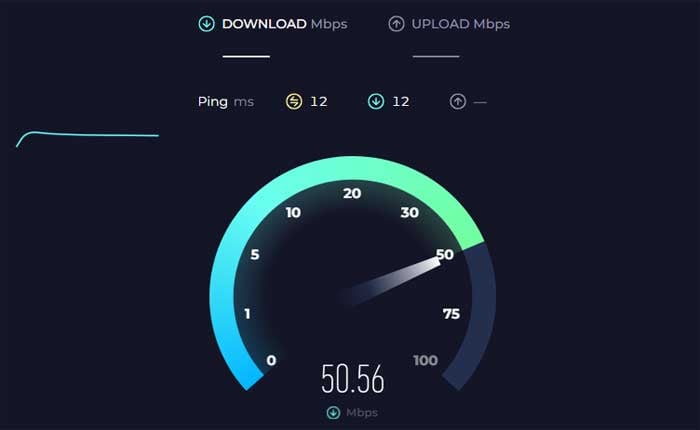
Charles Schwab アプリが動作しないという問題に直面していますか? 「はい」の場合、ここは正しい場所ですので、心配する必要はありません。
Schwab Mobile として知られる Charles Schwab アプリは、幅広い証券取引、銀行業務、財務顧問サービスを提供する包括的なモバイル アプリケーションです。
このアプリは、顧客がモバイル デバイスで証券口座、投資ポートフォリオ、銀行サービス、さまざまな金融ツールに簡単にアクセスできるように設計されています。
しかし、多くのユーザーは Charles Schwab アプリが動作しないという問題に直面しています。
このガイドでは、簡単で効果的なトラブルシューティング方法を使用してこの問題を解決する方法を説明します。
Charles Schwabアプリが動作しない問題を修正する方法
問題を解決するために試せるいくつかの手順を次に示します。
アプリを再起動します。
まず、Charles Schwab アプリを再起動してみてください。
Charles Schwab アプリを完全に閉じてから、再度開きます。
場合によっては、アプリを再起動するだけで一時的な不具合やソフトウェアのバグを解決できる場合があります。
Android デバイスと iOS デバイスの両方でこれを行う方法は次のとおりです。
アンドロイド用:
- 画面の下から上にスワイプして長押しすると、 「最近のアプリ」 メニュー。
- 最近使用したアプリのリストをスクロールして、 チャールズ・シュワブのアプリ。
- Charles Schwab アプリのプレビューを上にスワイプして完全に閉じます。
- あるいは、次のようなメッセージが表示される場合もあります。 「すべてを閉じる」 すべてのアプリを一度に閉じるオプション。
アプリを閉じたら、デバイスのホーム画面に戻り、Charles Schwab アプリを再度開いて、問題が継続するかどうかを確認します。
iOSの場合:
- Face ID を搭載した iPhone では、画面の下から上にスワイプし、画面の中央で少し停止します。
- この操作により、アプリ スイッチャーが開き、最近使用したアプリのプレビューが表示されます。
- 左または右にスワイプして、 チャールズ・シュワブのアプリ
- Charles Schwab アプリのプレビューを上にスワイプして完全に閉じます。
アプリを閉じたら、デバイスのホーム画面に戻り、Charles Schwab アプリを再度開いて、問題が継続するかどうかを確認します。
デバイスを再起動します。
アプリの再起動が機能しない場合は、デバイスを再起動してみてください。
これは、デバイスのオペレーティング システムを更新し、アプリの誤動作の原因となっている可能性のある一時キャッシュ ファイルをクリアするのに役立ちます。
その方法は次のとおりです。
アンドロイド用:
- を長押しします。 電源スイッチ 電源メニューが画面に表示されるまで、デバイスの電源をオンにします。
- デバイスによっては、次のようなオプションが表示される場合があります。 “再起動、” または “リブート。”
- 適切なオプションを選択してデバイスの電源をオフにします。
- デバイスの電源がオフになったら、デバイスが再起動するまで待ちます。
デバイスが再起動したら、 チャールズ・シュワブのアプリ もう一度試して、問題が継続するかどうかを確認してください。
iOSの場合:
- 電源ボタンを長押しします。 「スライドして電源をオフ」 画面上にスライダーが表示されます。
- スライダーを右にドラッグしてデバイスの電源をオフにします。
- デバイスの電源が完全にオフになったら、Apple ロゴが画面に表示されるまで電源ボタンを再度押し続けます。
- 電源ボタンを放し、デバイスが再起動するまで待ちます。
デバイスが再起動したら、 チャールズ・シュワブのアプリ もう一度試して、問題が継続するかどうかを確認してください。
インターネット接続を確認します。
デバイスに安定したインターネット接続があることを確認してください。
インターネット接続が悪い、または断続的であると、アプリのパフォーマンスに影響を与える可能性があります。
接続速度をチェックするには、オンライン速度チェック ツールの使用を検討してください。
問題が発生している場合は、Wi-Fi と携帯電話データを切り替えて問題が解決するかどうかを確認してください。
サービスの停止を確認します。
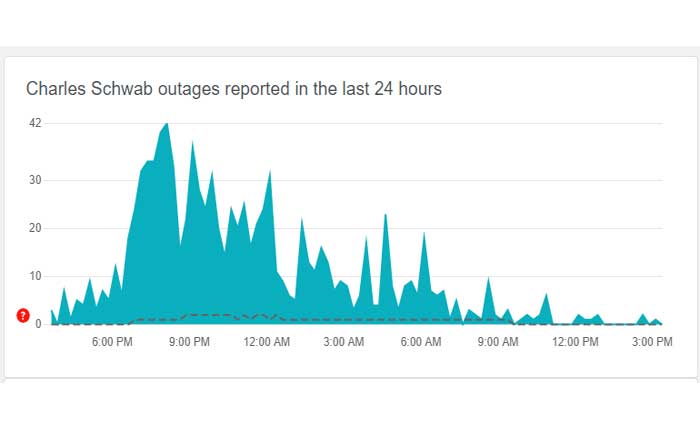
Charles Schwab の Web サイトまたはソーシャル メディア チャネルにアクセスして、サービスの停止やメンテナンスに関するお知らせを確認してください。
あるいは、次のようなサードパーティの Web サイトを使用することもできます。 ダウンディテクター サーバーの更新を提供します。
アプリに影響を与える広範囲にわたる問題がある場合は、それが解決されるまで待つ必要があります。
アプリを更新します。
Charles Schwab アプリの最新バージョンがデバイスにインストールされていることを確認してください。
多くの場合、アップデートにはバグ修正、パフォーマンスの向上、互換性の強化が含まれます。
更新方法は次のとおりです。
Android デバイスの場合:
- を開きます Google Playストア あなたのデバイス上で。
- 左上隅にあるメニュー アイコン (3 本の横線) をタップします。
- 選択する 「私のアプリとゲーム」 メニューから。
- を探してください チャールズ・シュワブのアプリ インストールされているアプリのリストにあります。
- アップデートが利用可能な場合は、ここにリストされます。
- をタップします。 “アップデート” Sony Headphones Connect App の横にあるボタンをクリックして、最新バージョンをインストールします。
アップデートが完了したら、Charles Schwab アプリを起動し、問題が継続するかどうかを確認します。
iOS デバイスの場合:
- を開きます アプリストア あなたのデバイス上で。
- 右上隅にあるプロフィールアイコンをタップします。
- 「」まで下にスクロールします。利用可能なアップデート」 セクション。
- のアップデートの場合、 チャールズ・シュワブのアプリ 利用可能な場合は、ここにリストされます。
- をタップします。 “アップデート” Indeed アプリの横にあるボタンをクリックして最新バージョンをインストールします
アップデートが完了したら、Charles Schwab アプリを起動し、問題が継続するかどうかを確認します。
デバイス ソフトウェアのアップデートを確認します。
デバイスのオペレーティング システムが最新バージョンであることを確認してください
場合によっては、システム アップデートにより、アプリのパフォーマンスに影響を与える可能性のある互換性の問題が解決されることがあります。
デバイスのシステム アップデートを確認する方法は次のとおりです。
Android デバイスの場合:
- を開きます 設定 Android デバイス上のアプリ。
- 下にスクロールして選択します 「電話について」「システムについて」 または “システムアップデート、” デバイスのメーカーと Android のバージョンによって異なります。
- タップする “アップデートを確認” または同様のオプション。
- アップデートが利用可能な場合は、画面上の指示に従ってください
ダウンロードしてインストールするための手順。
アップデートが完了したら、デバイスを再起動し、Charles Schwab アプリを起動して、問題が継続するかどうかを確認します。
iOS デバイスの場合:
- を開きます 設定 iOS デバイス上のアプリ。
- タップする “一般的な。”
- 選択する “ソフトウェアの更新。”
- アップデートが利用可能な場合は、 をタップします “ダウンロードとインストール” 更新プロセスを開始します。
アップデートが完了したら、デバイスを再起動し、Charles Schwab アプリを起動して、問題が継続するかどうかを確認します。
アプリのキャッシュとデータをクリアします (Android のみ):
Android デバイスを使用している場合は、アプリのキャッシュとデータをクリアしてみてください。
この手順は Android デバイス専用であり、一時ファイルを削除し、アプリをデフォルトの状態にリセットすることで、アプリのパフォーマンスの問題を解決できます。
ご注意ください データを消去するとアプリからログアウトされるため、後で再度ログインする必要がある場合があります。
ここでは次の手順に従います。
- Android デバイスの設定アプリに移動します。
- デバイスによっては、このオプションは次のようにラベル付けされている場合があります。 「アプリ」 「アプリケーション」 または “アプリケーションマネージャ。”
- インストールされているアプリのリストをスクロールして、 チャールズ・シュワブのアプリ。
- それをタップして設定を開きます。
- 以内 チャールズ・シュワブのアプリ 設定を実行すると、ラベルの付いたオプションが表示されるはずです “ストレージ” または 「ストレージとキャッシュ。」
- このオプションをタップします。
- タップする “キャッシュの消去” そして 「データをクリア」 アプリによって保存された一時ファイルを削除します。
キャッシュやデータがクリアされたら、設定アプリを閉じて、Charles Schwab アプリを再度開きます。
資格情報を使用してログインし、問題が解決したかどうかを確認してください。
VPN サービスを無効にします。
VPN を使用している場合は、アプリの機能に干渉する可能性があるため、VPN を無効にしてみてください。
VPN サービスを無効にする方法は次のとおりです。
Android デバイスの場合:
- を開きます 設定アプリ Android デバイス上で。
- に移動します。 「ネットワークとインターネット」 または 「つながり」 セクション。
- を探してください 「VPN」 または 「その他の接続設定」 オプションを選択してタップします。
- アクティブな VPN 接続のリストが表示されます。
- 各 VPN の横にあるトグル スイッチをタップしてオンにします オフ そしてVPNサービスを無効にします。
- あるいは、 使用している VPN アプリを開いて、そこから無効にすることができます。
無効にしたら、設定を終了し、アプリを再度使用して問題が解決したかどうかを確認します。
iOS デバイスの場合:
- iOS デバイスで設定アプリを開きます。
- タップする 「VPN」 または “一般的な” iOSのバージョンに応じて。
- VPN 構成のリストが表示されます。
- 各 VPN 設定の横にあるトグル スイッチをタップしてオンにします。 オフ そしてVPNサービスを無効にします。
VPN を無効にした後、設定を終了し、アプリが正しく機能しているかどうかを確認します。
Charles Schwab アプリを再インストールします。
どの方法もうまくいかない場合は、アプリを再インストールしてみてください。
アプリをアンインストールしてから再インストールすると、インストールの破損によって発生した問題を解決できる可能性があります。
その方法は次のとおりです。
Android の場合:
- を開きます 設定 デバイス上のアプリ。
- 下にスクロールして選択します 「アプリ」 または 「アプリケーション」
- を見つけてタップします チャールズ・シュワブのアプリ インストールされているアプリのリストから。
- タップする “アンインストール” プロンプトが表示されたらアクションを確認します。
- を開きます Google Playストア。
- 検索機能を使用して、 チャールズ・シュワブのアプリ。
- アプリを見つけたら、それをタップしてストア ページを開きます。
- をタップします。 “インストール” ボタンをクリックして、デバイスにアプリをダウンロードしてインストールします。
- インストールプロセスが完了するまで待ちます。
アプリを再インストールした後、アプリを再度開き、必要に応じて再度ログインし、問題が継続するかどうかを確認します。
iOS の場合:
- を長押しします。 チャールズ・シュワブのアプリ アイコンが揺れ始めるまでホーム画面上で長押しします。
- をタップします。 「×」アプリのアイコンにあるコン。
- プロンプトが表示されたら、アンインストールを確認します。
- アップルを開く アプリストア。
- 検索機能を使用して、 チャールズ・シュワブのアプリ。
- アプリを見つけたら、それをタップしてストア ページを開きます。
- をタップします。 “得る” ボタンをクリックして、デバイスにアプリをダウンロードしてインストールします。
- インストールプロセスが完了するまで待ちます。
アプリを再インストールした後、アプリを再度開き、必要に応じて再度ログインし、問題が継続するかどうかを確認します。
カスタマーサポートに連絡してください:
上記のどの手順を行っても問題が解決しない場合は、Charles Schwab のカスタマー サポートに連絡してさらなる支援を求めることを検討してください。
特定のトラブルシューティング手順を提供したり、問題を技術チームに送信したりできる場合があります…
